So erhalten Sie Schlafenszeit-Benachrichtigungen basierend auf der Zeit, zu der Sie aufwachen müssen

So erhalten Sie Schlafenszeit-Benachrichtigungen basierend auf der Zeit, zu der Sie aufwachen müssen
Sie möchten mehr Speicherplatz als auf Ihrem Standardmonitor? GiMeSpace Desktop Extender macht genau das und erspart Ihnen den Kauf mehrerer Monitore, um Ihren Bedarf zu decken.
Die kostenlose Version der App ermöglicht die horizontale Navigation. Das bedeutet, dass durch Bewegen der Maus nach rechts oder links auf dem Monitor viel zusätzlicher Platz entsteht. Einfach ausgedrückt: Ihr Desktop wird horizontal in beide Richtungen erweitert.
Obwohl es ursprünglich für Windows XP entwickelt wurde, ist die Integration mit Windows 7 nahtlos. Die Aero Snap-Funktion von Windows 7 wird dadurch in keiner Weise verändert.
Der Speicherplatz lässt sich beliebig erweitern. Sollten Sie den Überblick verlieren, starten Sie die GiMeSpace-Systemsteuerung aus der Taskleiste und klicken Sie auf die Stelle, an der sich Ihre Fenster befinden. So können Sie bequem zwischen den verschiedenen Fenstern auf dem erweiterten Desktop navigieren.
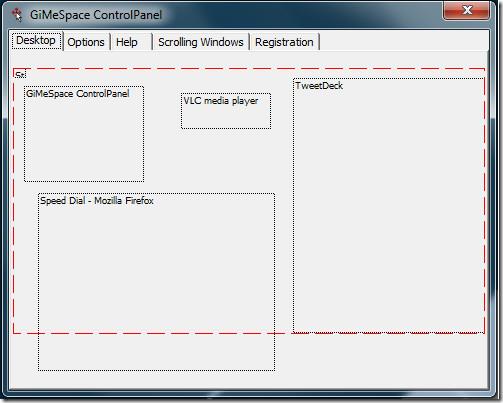
Das Beste daran ist, dass Ihre Taskleiste und die Desktopsymbole in der ursprünglichen Position bleiben, während Sie sich horizontal über den Desktop bewegen. Sie können sich auch vertikal oder in beide Richtungen bewegen, diese Funktion ist jedoch nur in der kostenpflichtigen Version zusammen mit einer Reihe zusätzlicher Funktionen verfügbar.
Sehen Sie sich unten die Demo in niedriger Qualität an, die vom Entwickler unter Windows XP aufgezeichnet wurde.
Es funktioniert nahtlos mit 32-Bit- und 64-Bit-Versionen von Windows.
So erhalten Sie Schlafenszeit-Benachrichtigungen basierend auf der Zeit, zu der Sie aufwachen müssen
So schalten Sie Ihren Computer über Ihr Telefon aus
Windows Update arbeitet grundsätzlich in Verbindung mit der Registrierung und verschiedenen DLL-, OCX- und AX-Dateien. Falls diese Dateien beschädigt werden, sind die meisten Funktionen von
Neue Systemschutz-Suiten schießen in letzter Zeit wie Pilze aus dem Boden, alle bringen eine weitere Antiviren-/Spam-Erkennungslösung mit sich, und wenn Sie Glück haben
Erfahren Sie, wie Sie Bluetooth unter Windows 10/11 aktivieren. Bluetooth muss aktiviert sein, damit Ihre Bluetooth-Geräte ordnungsgemäß funktionieren. Keine Sorge, es ist ganz einfach!
Zuvor haben wir NitroPDF getestet, einen netten PDF-Reader, der es dem Benutzer auch ermöglicht, Dokumente in PDF-Dateien zu konvertieren, mit Optionen wie Zusammenführen und Aufteilen der PDF
Haben Sie schon einmal ein Dokument oder eine Textdatei mit redundanten, unbrauchbaren Zeichen erhalten? Enthält der Text viele Sternchen, Bindestriche, Leerzeichen usw.?
So viele Leute haben nach dem kleinen rechteckigen Google-Symbol neben Windows 7 Start Orb auf meiner Taskleiste gefragt, dass ich mich endlich entschlossen habe, dies zu veröffentlichen
uTorrent ist mit Abstand der beliebteste Desktop-Client zum Herunterladen von Torrents. Obwohl es bei mir unter Windows 7 einwandfrei funktioniert, haben einige Leute
Jeder muss bei der Arbeit am Computer häufig Pausen einlegen. Wenn Sie keine Pausen machen, besteht eine große Chance, dass Ihre Augen aufspringen (okay, nicht aufspringen).







